Geben Sie einen Suchbegriff ein
Systemkonten
Systemkonten erfassen Ihre Geschäftsvorfälle nach dem Grundsatz der doppelten Buchführung. Das Systemkonto muss als Kostenstelle in den jeweiligen Dienstleistungen, Artikeln und anderen Datensätzen im Kassensystem hinterlegt werden:
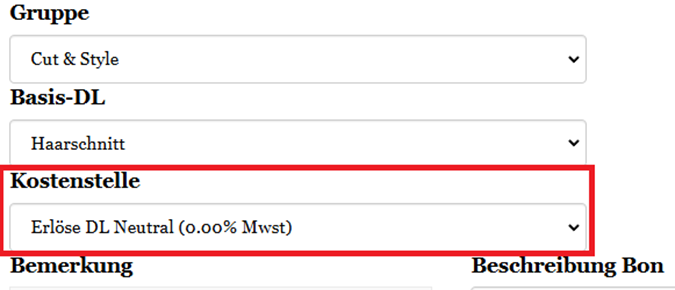
Dabei werden die Vorfälle als Soll (Konto) und Haben (Gegenkonto) erfasst.
Fehlen die Angaben zu einem Konto und/oder Gegenkonto, meldet die Kasse dies bereits beim Tagesabschluss:

Wichtig: Sie können trotz fehlender Konten Kassieren und den Tagesabschluss abschließen. Jedoch ist die Erstellung und der Export Ihrer Unterlagen für die Finanzbuchhaltung (Kassenbuch und FibuExport) ohne eine vollständige Kontierung nicht möglich.
Achtung: Die Systemkonten sind an bestimmte buchhalterische Vorgänge geknüpft.
Ein Konto für Verkaufsartikel sollte z.B. nicht für Dienstleistungen genutzt werden. Ein nicht benötigtes „Erlöse VK“ oder „Erlöse DL“-Konto darf folglich auch nicht für andere Vorgänge wie Paypal oder Rabatte genutzt und somit zweckentfremdet werden.
Hinweis: Wird eine neue Zahlart erstellt, generiert diese automatisch ein passendes Systemkonto mit derselben Bezeichnung. Sie müssen lediglich die Angaben wie Konto, Gegenkonto oder Steuersatz korrekt einpflegen.Werden die Systemkonten zur Inbetriebnahme des Kassensystems vom Steuerberater nicht bereitgestellt, befinden sich hier nur Beispiel-Konten.
Welche Systemkonten für welchen Vorgang zum Einsatz kommen, gibt Ihr Steuerberater vor. Wir als Kassenanbieter verfügen über keinerlei Informationen zu Kontorahmen (SKR03/SKR04) oder andere Angaben für Ihre Buchhaltung.
Über Zahnrad – Backoffice – Stammdaten – Systemkonten können Sie Ihre Konten jederzeit selbst verwalten.
Wichtig: Die Änderung der Konten (z.B. Kontorahmen von SKR03 auf SKR04 umstellen) wird auch in die Vergangenheit rückwirkend geändert. Dies ist auch der Fall, wenn Sie die Konten lediglich drehen. Wird die Mehrwertsteuer in einem Konto geändert, gilt dies jedoch nur für die zukünftigen Buchungen.
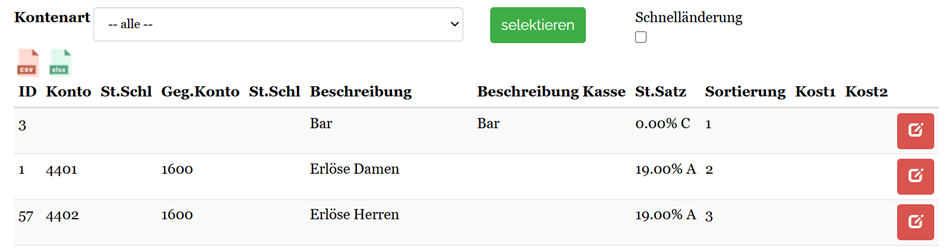
In der Übersichtsliste haben Sie stehts einen Überblick über Ihre Systemkonten.
Über Kontenart lassen sich nur Konten für bestimmte Vorgänge wie Dienstleistungen, Verkauf u.ä. aus der langen Liste filtern.
Für Dienstleistungen stehen Ihnen 12 Erlöskonten zur Verfügung (Erlöse DL 1-12).
Diese können Sie für verschiedene Umsatzkategorien Ihrer Dienstleistungen nutzen, jedoch nicht für andere Kassenvorgänge, wie Gutscheine oder Artikel. Die Systemkonten können dann z.B. auch umbenannt werden in Erlöse DL Damen oder Erlöse DL Kinder.
Für den Verkauf von Artikeln gibt es ebenfalls 12 Erlöskonten (Erlöse VK 1-12).
Auch hier können Sie Erlöskonten z.B. nach Steuersatz separieren und z.B. benennen in „Erlöse VK Sonstiges“ oder „Erlöse VK Getränke“.
Unter „Buchgeld“ finden Sie die Systemkonten der im Kassensystem hinterlegten unbaren Zahlarten, wie EC oder Paypal.
Setzen Sie ein Häkchen bei Schnelländerung, verändert sich die Tabelle und Sie können die wichtigsten Angaben Ihrer Konten bearbeiten, ohne jede einzeln anklicken zu müssen:

Änderbar über diesen Modus sind:
Konto, Gegenkonto, Steuerschlüssel, Beschreibung, Beschreibung Kasse und der Steuersatz.
Mit einem Klick auf den Button Konten drehen werden die Nummern bei „Konto“ und „Gegenkonto“ in den jeweiligen Spalten getauscht.
Nach den vorgenommenen Änderungen muss auf „Speichern“ oben links geklickt werden, damit die Änderungen übernommen werden.
Um diese Eingabeansicht zu verlassen, ohne Änderungen vorzunehmen einfach wieder auf das Häkchen bei „Schnelländerung“ klicken.
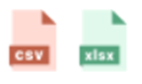
Links oben haben Sie die Möglichkeit, eine Liste Ihrer Systemkonten als CSV- oder als Excel-Datei zu exportieren und z.B. Ihrem Steuerberater zur Überprüfung zukommen zu lassen.
Über den roten Bearbeitungsbutton rechts können Sie natürlich nach wie vor die einzelnen Konten bearbeiten:
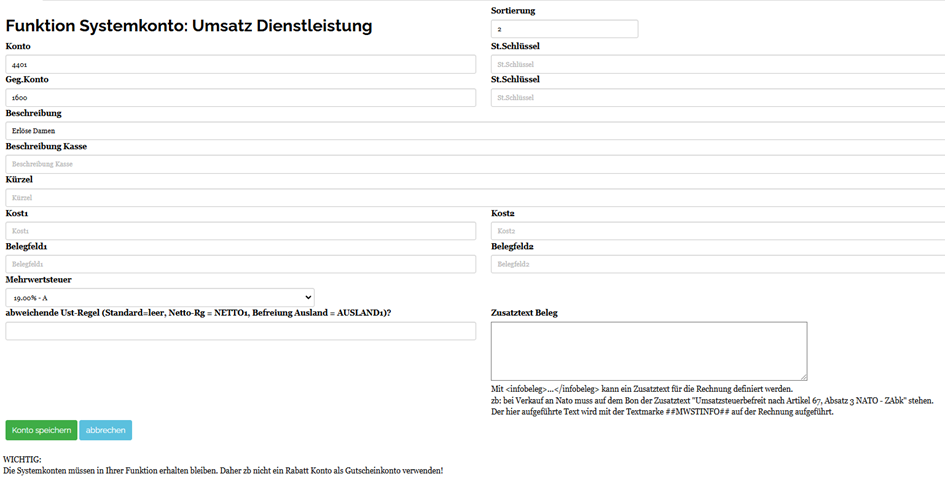
Gefüllt werden müssen immer Konto, Gegenkonto, Beschreibung und Mehrwertsteuer. Je nachdem welches Format der Steuerberater nutzt (z.B. für DATEV), oder es sich um eine von mehreren Geschäftsstellen handelt, können Angaben zu St.Schlüssel (Steuerschlüssel /Vorsteuerschlüssel) und Nummer der Kostenstelle (Kost1/2) ergänzt werden.
Über das Feld „Sortierung“ können Sie die Reihenfolge Ihrer Konten in der Kontenliste bestimmen, z.B. damit ungenutzte Konten immer nach ganz unten sortiert werden.
Nutzen Sie in Ihrem Beleg ein zusätzliches Belegfeld für die Systemkonten (Belegvorlage bearbeitet) kann hier der Text im Feld Belegfeld1/2 dazu hinterlegt werden.
Im Feld Zusatztext Beleg können Sie bei Bedarf sogar einen Text eingeben, welcher auf Belegen passend zu den Leistungen gedruckt wird, welche über dieses Systemkonto gebucht werden.
Im Feld links unten kann zudem eine abweichende Umsatzsteuer-Regel für das Systemkonto festgelegt werden. Die möglichen Eingaben sind hier als Beispiel gelistet.